Seperti pendahulunya, Windows 10 juga menampilkan tanggal dan jam di sisi kanan bilah tugas. Dengan pengaturan default, jam menampilkan waktu dalam format 12 jam, yang banyak orang tidak suka melihatnya karena alasan mereka sendiri.

Jika Anda ingin melihat jam dalam format 24 jam, Anda dapat mengonfigurasi jam untuk menampilkan waktu dalam format 24 jam. Aplikasi Pengaturan baru tidak menawarkan cara untuk beralih antara format 12 dan 24 jam. Kita harus menggunakan Panel Kontrol klasik untuk membuat perubahan ini.
Atur format waktu ke 24 jam di Windows 10
Berikut adalah cara mengubah waktu bilah tugas ke format 24 jam di Windows 10.
Langkah 1: Buka Panel Kontrol. Ubah tampilan menjadi ikon kecil.
Langkah 2: Klik tautan Wilayah untuk membuka dialog Wilayah. Di sini, di bawah tab Format, klik tombol Pengaturan tambahan .
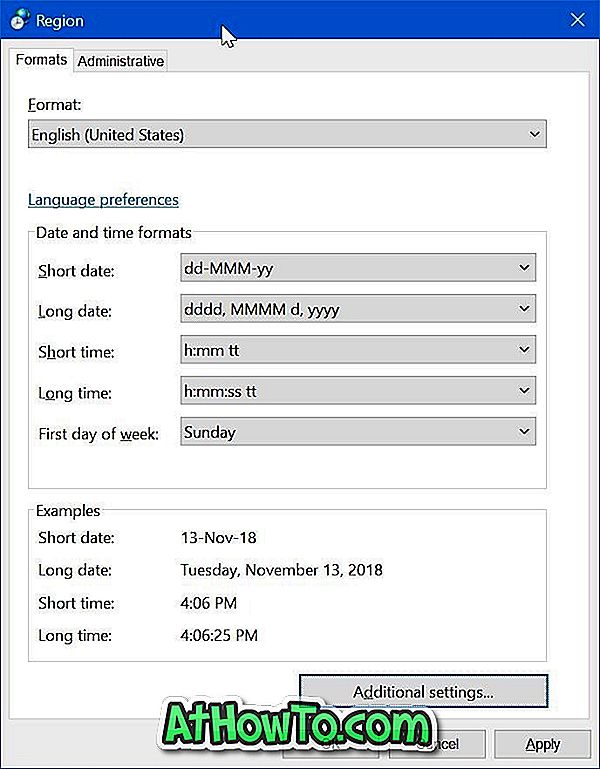
Langkah 3: Beralih ke tab Waktu . Di bagian Format waktu, ganti "h" dalam bidang waktu pendek dan waktu lama ke "H" untuk beralih ke format 24 jam.
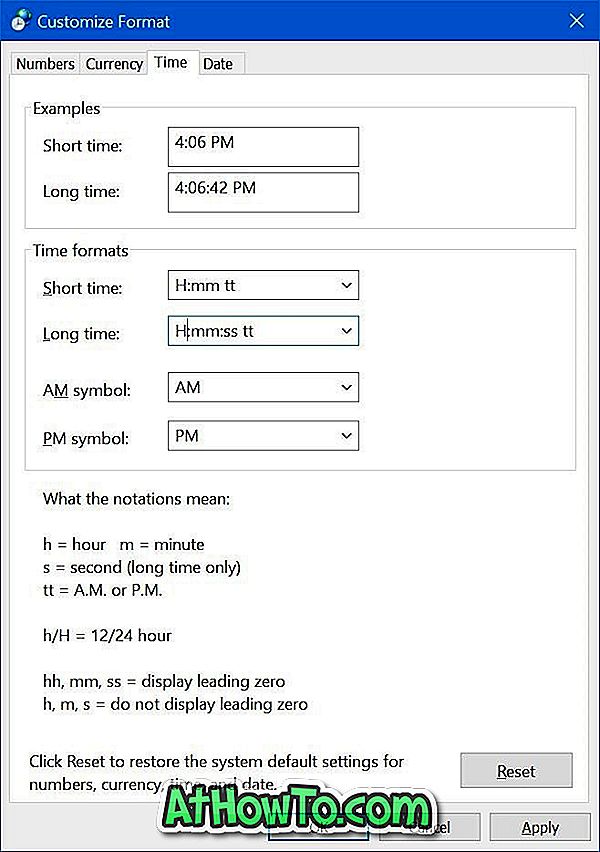
Karena Anda telah beralih ke format 24 jam, Anda tidak perlu lagi AM dan PM di samping waktu. Untuk menghapus AM dan PM, hapus "tt" dari kotak waktu pendek dan waktu lama.
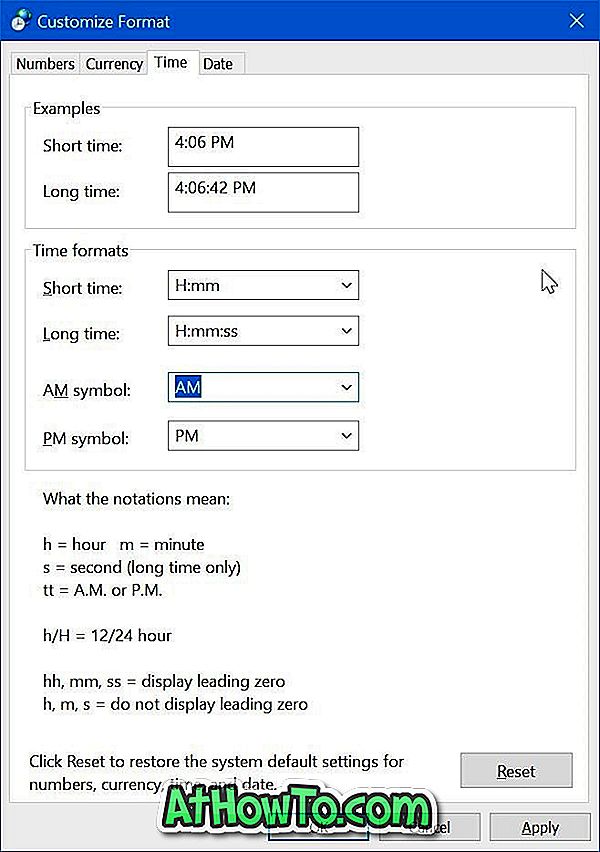
Klik tombol Terapkan untuk melihat tindakan baru 24 jam.













